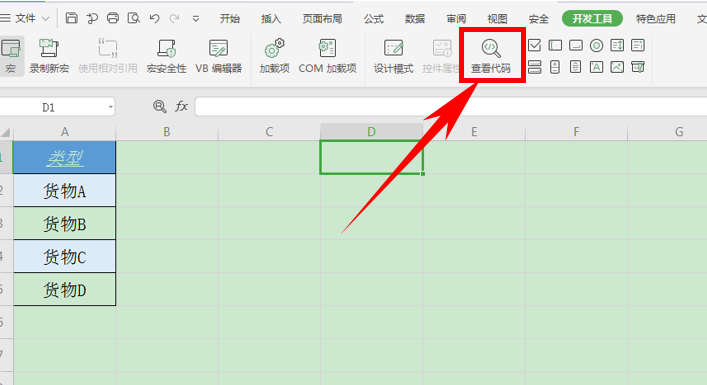本教程适用版本:WPS 365 点击免费使用
之前的教程当中,为大家介绍了宏的应用,包括启用宏和怎样录制和调用新宏的方法,那么除了这些功能,宏还有什么强大的作用呢,用户还可以在Excel表格当中编辑宏,表格编辑一个新宏,具体怎么操作呢,一起来学习一下吧。
首先,单击工具栏【开发工具】下的【查看代码】,如下图所示:
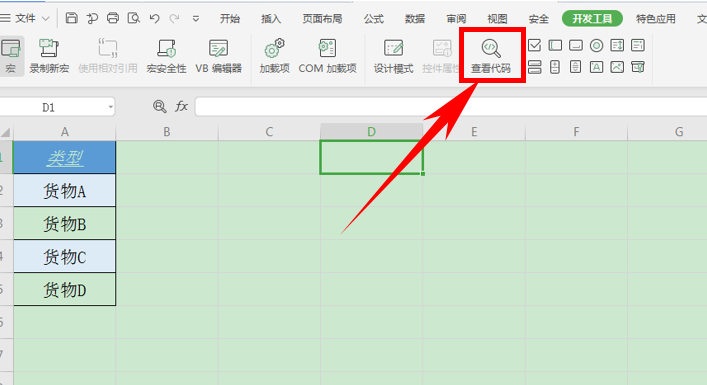 >>免费升级到企业版,赠超大存储空间
弹出代码编辑窗口,在编辑栏当中,输入宏代码,比如下图代码,代表修改工作表名称,如下图所示:
>>免费升级到企业版,赠超大存储空间
弹出代码编辑窗口,在编辑栏当中,输入宏代码,比如下图代码,代表修改工作表名称,如下图所示:
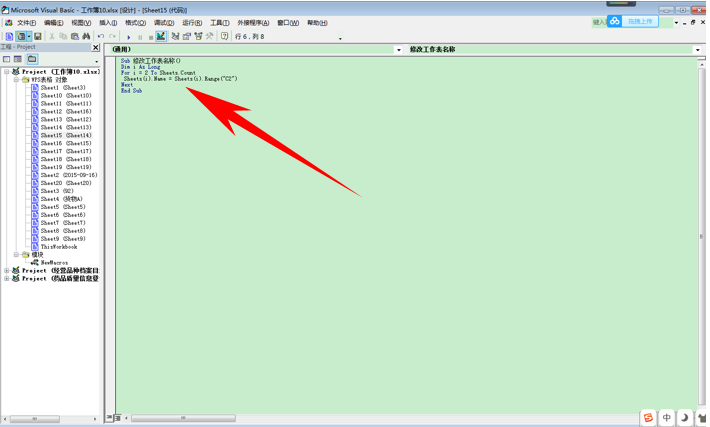 >>免费升级到企业版,赠超大存储空间
输入完毕后关闭代码界面,返回后,单击工具栏【开发工具】下的【退出设计】,退出设计模式:
>>免费升级到企业版,赠超大存储空间
输入完毕后关闭代码界面,返回后,单击工具栏【开发工具】下的【退出设计】,退出设计模式:
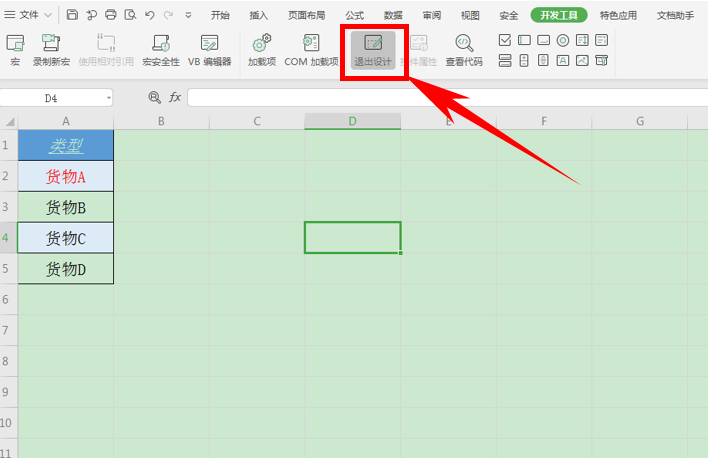 >>免费升级到企业版,赠超大存储空间
单击工具栏【开发工具】下的【宏】,如下图所示:
>>免费升级到企业版,赠超大存储空间
单击工具栏【开发工具】下的【宏】,如下图所示:
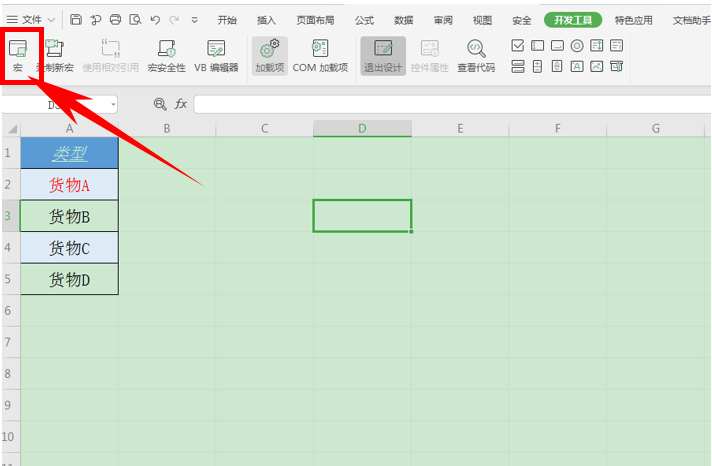 >>免费升级到企业版,赠超大存储空间
弹出的宏对话框当中,可以看到宏里已经多了“修改工作表名称”的命令,单击后,选择运行即可:
>>免费升级到企业版,赠超大存储空间
弹出的宏对话框当中,可以看到宏里已经多了“修改工作表名称”的命令,单击后,选择运行即可:
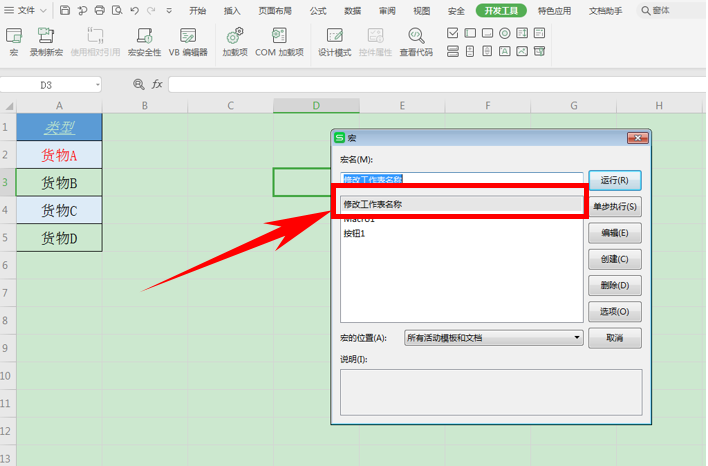 >>免费升级到企业版,赠超大存储空间
那么,在Excel表格当中,如何在Excel中编辑宏的方法,是不是非常简单呢,你学会了吗?
>>免费升级到企业版,赠超大存储空间
那么,在Excel表格当中,如何在Excel中编辑宏的方法,是不是非常简单呢,你学会了吗?

声明:
本站所有文章,如无特殊说明或标注,均为本站原创发布。任何个人或组织,在未征得本站同意时,禁止复制、盗用、采集、发布本站内容到任何网站、书籍等各类媒体平台。如若本站内容侵犯了原著者的合法权益,可联系我们进行处理。